Як знайти свій Apple Watch
The Apple Watch є ідеальним супутником для носіння iPhone. Але що робити, якщо ви втратите свій пристрій? Ось як ви можете відновити свого супутника. Крім того, дізнайтеся кілька прийомів, щоб не залишити годинник.
Знайдіть свій втрачений Apple Watch
На щастя, коли Apple розробила свій високотехнологічний розумний годинник, він включив можливість знайти його за допомогою безкоштовного додатка, доступного на вашому iPhone, iPad, і ПК. The Знайти мій iPhone Додаток дозволяє власникам Apple знаходити непотрібне спорядження.
Щоб ваш Apple Watch знаходився через Знайти мій iPhone, ваш годинник має бути пов’язаний з вашим Apple ID, а функція має бути активною. За замовчуванням увімкнено функцію «Знайти мій iPhone».
Доступ до Find My iPhone (з iPhone або iPad)
Якщо ви шукаєте свій Apple Watch, ви можете скористатися Знайти мій iPhone додаток доступний для всіх iOS пристроїв. Якщо додаток зараз не встановлено на вашому смартфоні або планшеті, ви можете безкоштовно завантажити його з App Store.
В Знайти мій iPhone додаток, торкніться Пристрої.
Виберіть свій Apple Watch зі списку підключених пристроїв iOS.
-
Тепер на карті буде показано розташування вашого Apple Watch. Виберіть Грати звук щоб ваш Apple Watch пропускав звук; якщо він знаходиться поблизу, тепер його буде легко знайти.
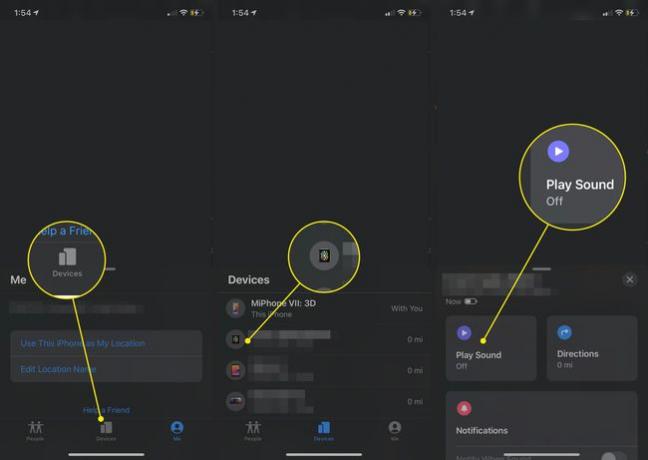
Доступ до Find My iPhone (з Windows або Mac)
Якщо у вас немає доступу до іншого пристрою Apple, ви можете знайти втрачений Apple Watch з будь-якого комп’ютера з під’єднанням до Інтернету.
Відвідати iCloud.com та увійдіть за допомогою свого Apple ID і пароль.
-
У сітці значків виберіть Знайдіть iPhone.

-
У верхній частині екрана виберіть Усі пристрої.

-
Виберіть свій Apple Watch зі списку.
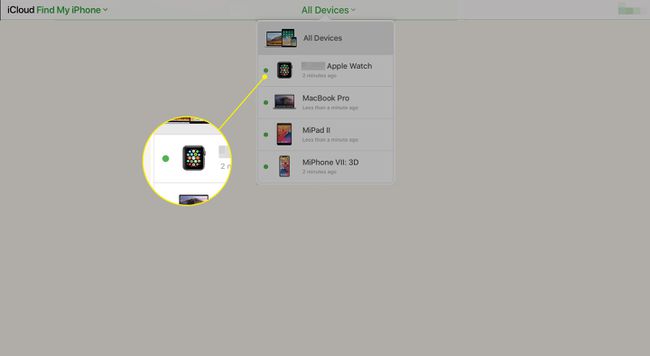
-
Тепер на карті буде показано розташування вашого Apple Watch. У верхньому правому куті екрана виберіть Грати звук.
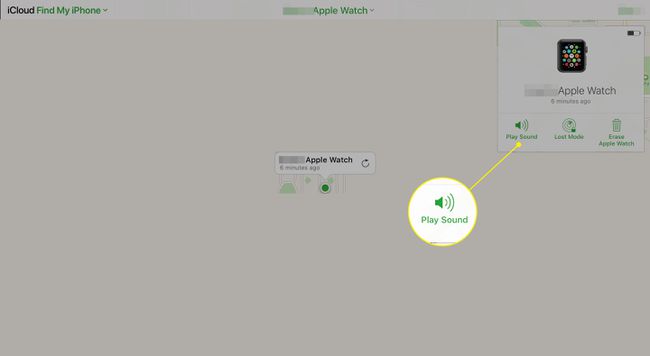
Не вдається знайти Apple Watch
У вас можуть виникнути обставини, за яких ви не можете знайти свій Apple Watch за допомогою Знайти мій iPhone або попросіть його відтворити звук. Одним з таких прикладів є те, що батарея смарт-годинника померла; у цьому випадку програма може показати вам останнє відоме місцезнаходження годинника.
Годинники Apple Watch, які працюють через Wi-Fi, зможуть повідомляти про своє місцезнаходження лише при підключенні до відомої мережі Wi-Fi. Якщо у вас є стільниковий Apple Watch, він повинен звітувати, якщо він зареєстрований у вашого оператора мобільного зв’язку та має достатній сигнал.
В обох випадках ваш єдиний варіант — знайти Apple Watch, використовуючи останню відому позицію, яку повідомляє Знайти мій iPhone. Якщо ви все ще не можете знайти свій годинник, рекомендуємо помістити його Втрачений режим як детально описано нижче.
Увімкнути режим втрати для Apple Watch (з iPhone або iPad)
Якщо ви не можете знайти свій Apple Watch, ви можете перевести його в режим втрати, щоб його можна було заблокувати і попередити всіх, хто знайшов, про його втрачений статус. Ось як ви виконуєте процес із пристрою iOS:
Унизу сторінки виберіть Пристрої.
Виберіть свій Apple Watch зі списку підключених пристроїв iOS.
-
Торкніться Активувати під Позначити як втрачене.
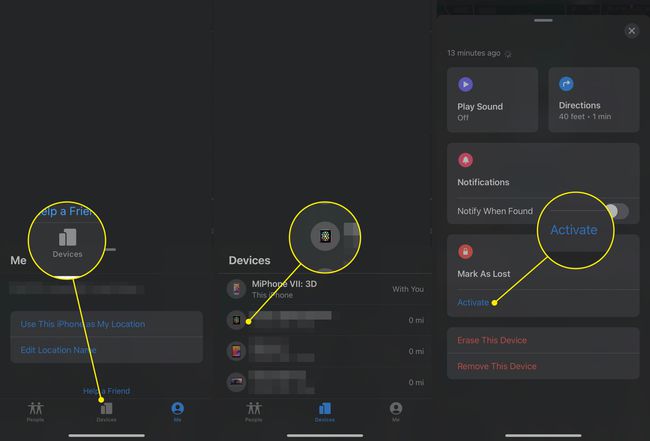
Торкніться, щоб підтвердити, що ви хочете позначити пристрій як втрачений.
-
Введіть номер телефону, який може відображатися на вашому Apple Watch, якщо хтось його знайде.
Цей крок необов’язковий.
Або введіть власне повідомлення, або відразу виберіть Готово щоб використовувати повідомлення Apple за замовчуванням.
Увімкнути режим втрати для Apple Watch з Mac
Ви також можете ввімкнути Втрачений режим з будь-якого ПК з підключенням до Інтернету.
Відвідати iCloud.com та увійдіть за допомогою свого Apple ID і пароль.
-
У сітці значків виберіть Знайдіть iPhone.

-
У верхній частині екрана виберіть Усі пристрої.

-
Виберіть свій Apple Watch зі списку.
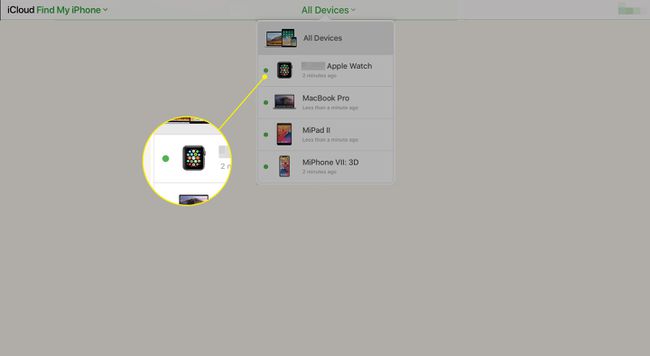
-
Тепер на карті буде показано місцезнаходження (або останнє відоме місцезнаходження) вашого Apple Watch. У верхньому правому куті екрана виберіть Втрачений режим.
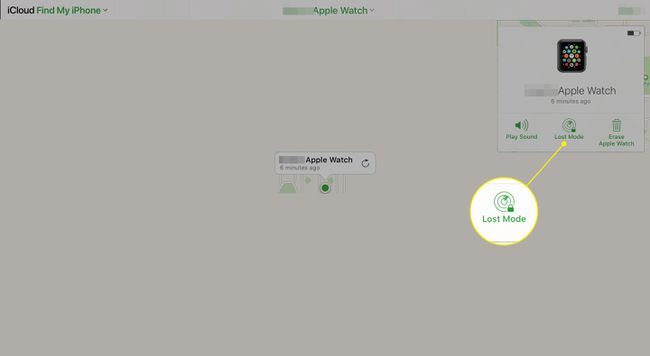
-
Введіть номер телефону, який відображатиметься на вашому Apple Watch, якщо хтось його знайде.
Цей крок необов’язковий.
Введіть власне повідомлення, яке відображатиметься на вашому Apple Watch, а потім виберіть Готово щоб увімкнути режим втрати.
Щоб вимкнути режим втрати, відкрийте Знайти мій iPhone додаток і перейдіть назад до свого Apple Watch. Коли ви виберете Втрачений режим кнопка під Дії, ви можете вимкнути цю функцію.
Запобігайте втраті Apple Watch
Хоча лише уважність може уберегти вас від втрати Apple Watch, одна компанія безпеки пропонує рішення цієї проблеми. Люди в Огляд представили додаток Apple Watch як частину свого стандарту Програма безпеки Lookout для iOS.
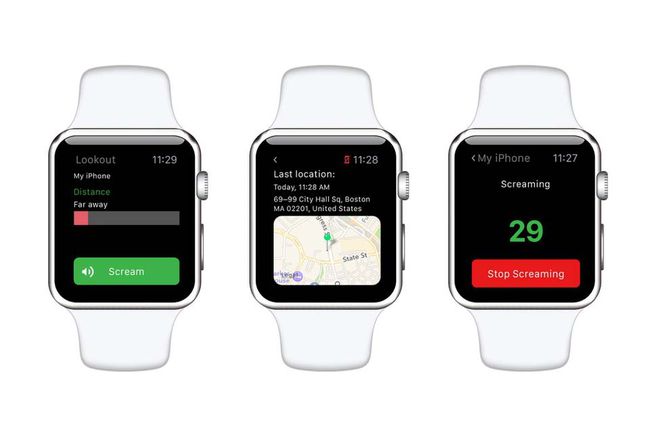
Завантаження та налаштування програмного забезпечення призведе до того, що ваш iPhone попередить вас, як тільки він втратить зв’язок з вашим годинником — один із способів гарантувати, що ви не залишите його позаду.
Переконайтеся, що на вашому Apple Watch є Знайти мій iPhone функцію увімкнено і що вона не була випадково вимкнена. Докладніше про цю функцію див Apple.com.
